วิธีการทำ TikTok เล่นอัตโนมัติ: ดูวิดีโอแบบแฮนด์ฟรี!
แพลตฟอร์มสตรีมมิ่งวิดีโอได้รับความนิยมอย่างมากเนื่องจากช่วยให้ผู้คนสามารถรับชมวิดีโอได้นานหลายชั่วโมงโดยไม่ต้องป้อนข้อมูลด้วยตนเองมากนัก จะเป็นอย่างไรหากคุณสามารถทำเช่นเดียวกันได้ด้วย TikTok ? มาดูวิธีการทำกัน TikTok เล่นวิดีโอถัดไปโดยอัตโนมัติให้คุณ!
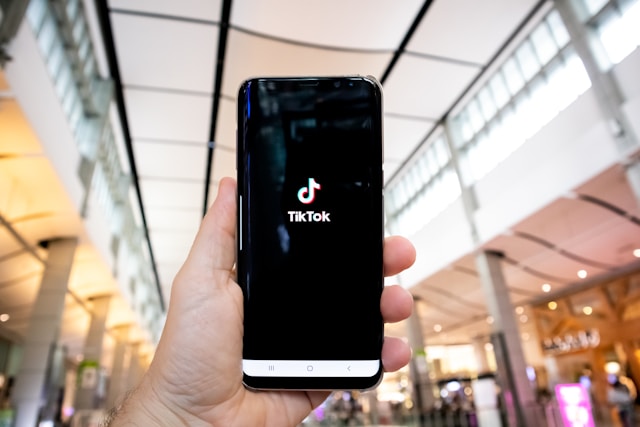
TikTok เลื่อนอัตโนมัติ
คุณสงสัยไหมว่าจะเล่นวิดีโอถัดไปโดยอัตโนมัติได้อย่างไร tiktok ? การเลื่อนอัตโนมัติหรือเล่นอัตโนมัติช่วยให้สามารถเรียกดูแบบแฮนด์ฟรีได้ TikTok . เมื่อคุณเปิดใช้งาน TikTok ฟีเจอร์เลื่อนอัตโนมัติ วิดีโอในฟีด For You ของคุณจะเลื่อนโดยอัตโนมัติ โปรดทราบว่าฟีเจอร์เล่นอัตโนมัติจะใช้งานได้เฉพาะในฟีด For You เท่านั้น
นี่คือวิธีการทำ TikTok วิดีโอเล่นโดยอัตโนมัติ:
- กดค้างไว้ที่วิดีโอใดๆ
- เลื่อนขึ้นไปแล้วแตะ สวิตช์ข้างๆ เลื่อนอัตโนมัติ เพื่อเปิดใช้งาน
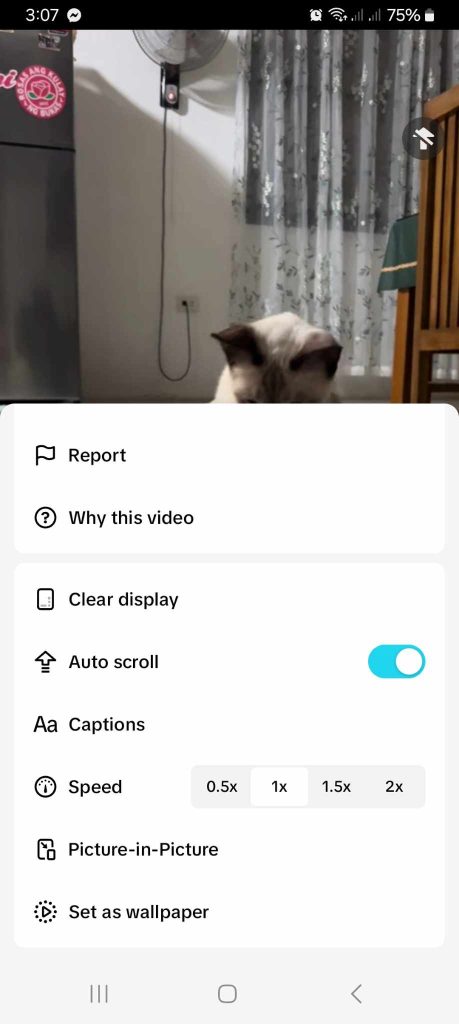
คุณสามารถเลือกความเร็ววิดีโอได้เช่นกัน เลือก 0.5x เพื่อทำให้วิดีโอช้าลง ความเร็วปกติคือ 1x หรือเลือก 1.5x หรือ 2x เพื่อทำให้วิดีโอเร็วขึ้น
ความเร็วของวิดีโอยังกำหนดด้วยว่าจะเล่นวิดีโอถัดไปโดยอัตโนมัติเมื่อใด TikTok ยิ่งวิดีโอมีความเร็วเร็วเท่าใด วิดีโอถัดไปในฟีดก็จะยิ่งแสดงเร็วขึ้นเท่านั้น โปรดทราบว่าคุณสามารถตั้งค่าความเร็ววิดีโอสำหรับแต่ละวิดีโอได้เท่านั้น วิดีโอถัดไปจะมีความเร็วเริ่มต้น 1 เท่า
TikTok การปัดอัตโนมัติเทียบกับความเร็วในการเลื่อนที่เร็วขึ้น
TikTok ฟีเจอร์การปัดอัตโนมัติหรือเลื่อนอัตโนมัติจะทำให้ประสบการณ์การดูฟีด For You เป็นไปโดยอัตโนมัติ
ในทางกลับกัน คุณสมบัติ ความเร็วในการเลื่อนที่เร็วขึ้น จะยังให้คุณสามารถควบคุมการเลื่อนด้วยตนเองได้แต่จะเพิ่มความเร็วในการเลื่อนวิดีโอของคุณเป็นสองเท่า
- แตะ ไอคอนโปรไฟล์ ที่ด้านล่างของหน้าจอ
- แตะ ไอคอนสามบรรทัด ที่มุมขวาบน
- เลือก การตั้งค่าและความเป็นส่วนตัว
- ภายใต้ เนื้อหาและการแสดงผล ให้เลือก การเข้าถึง
- แตะ สวิตช์ ข้างๆ ความเร็วในการเลื่อนที่เร็วขึ้น เพื่อเปิดใช้งาน
คุณสมบัติการเข้าถึงอื่น ๆ บน TikTok
TikTok สำรวจวิธีการต่างๆ อย่างต่อเนื่องเพื่อตอบสนองความต้องการด้านการเข้าถึงหรือความชอบทางภาพของทุกคน คุณลักษณะด้านการเข้าถึงของแพลตฟอร์มช่วยให้ผู้คนทุกระดับความสามารถสามารถเพลิดเพลินกับ TikTok ประสบการณ์.
เปิดเล่นอัตโนมัติ TikTok ตัวอย่างเช่น เป็นตัวเลือกที่ดีสำหรับผู้ที่อาจมีปัญหาในการยืดหยุ่นนิ้ว คำบรรยายบนวิดีโอ TikTok ช่วยให้ผู้ชมที่มีปัญหาในการได้ยินเข้าใจสิ่งที่กำลังรับชม
คุณสมบัติการเข้าถึงอื่น ๆ บน TikTok รวม:
- ขนาดตัวอักษร ปรับขนาดตัวอักษรให้ใหญ่ขึ้นและอ่านง่ายขึ้น
- ภาพขนาดย่อแบบเคลื่อนไหว การเปิดใช้งานฟีเจอร์นี้จะทำให้ภาพขนาดย่อของวิดีโอเคลื่อนไหวเมื่อวิดีโอดังกล่าวปรากฏในผลการค้นหา ภาพขนาดย่อของวิดีโอแบบเคลื่อนไหวช่วยให้ผู้ชมเห็นภาพรวมของวิดีโอได้อย่างรวดเร็ว
- ความไวต่อแสง คุณสมบัตินี้กรองวิดีโอที่มีเอฟเฟกต์ภาพที่อาจทำให้เกิดอาการชักเนื่องจากความไวต่อแสง คุณจะเห็นคำเตือนเมื่อวิดีโอที่มีเอฟเฟกต์ที่ทำให้เกิดอาการชักเนื่องจากความไวต่อแสง (เช่น ไฟกะพริบ) ปรากฏบนฟีด For You หรือ Following คำเตือนระบุว่า “วิดีโอนี้มีแสงแฟลชที่อาจกระตุ้นให้เกิดอาการชักสำหรับผู้ที่มีความไวต่อแสง หากคุณข้ามวิดีโอนี้ เราจะลบวิดีโอที่ทำให้เกิดอาการชักอื่นๆ ด้วย”
แตะ ข้ามทั้งหมด เพื่อเลิกดูวิดีโอที่ไวต่อแสง คุณยังสามารถเปลี่ยนการตั้งค่าสำหรับวิดีโอที่ไวต่อแสงได้ผ่าน โปรไฟล์ > เมนู > การตั้งค่าและความเป็นส่วนตัว > การเข้าถึง
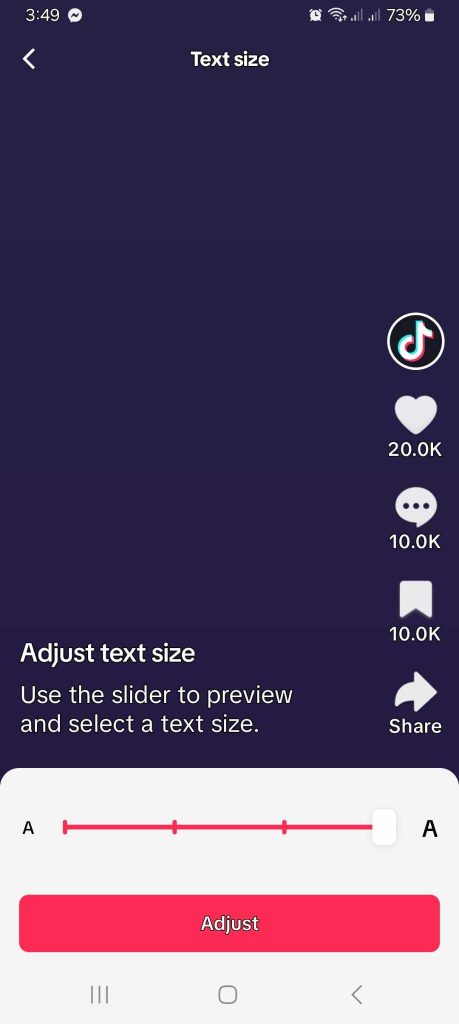
วิธีเพิ่มเติมในการปรับแต่งของคุณ TikTok ประสบการณ์
คุณต้องการที่จะรับต่อหรือไม่ TikTok มีการแจ้งเตือนแม้ว่าคุณจะปิดแอปอยู่หรือไม่? คุณชอบดูวิดีโอโดยปิดเสียงหรือไม่? TikTok ให้ผู้ชมมีไลบรารีของฟีเจอร์ที่ให้พวกเขาปรับแต่งได้ TikTok ประสบการณ์.
- เปิดหรือปิดการแจ้งเตือนแบบพุช เปิดการแจ้งเตือนแบบพุชเพื่อให้คุณไม่พลาดการอัปเดต TikTok นอกจากนี้ คุณยังกำหนดประเภทของการแจ้งเตือนที่ต้องการรับและตั้งเวลาปิดการแจ้งเตือนแบบพุชได้อีกด้วย
- โหมดจำกัด เปิดคุณสมบัตินี้เพื่อจำกัดการรับชมวิดีโอที่อาจไม่เหมาะสมสำหรับบางคน
- รีเฟรชฟีด For You ของคุณ คุณสามารถรีเซ็ตฟีด For You ของคุณเพื่อรับฟีดใหม่ TikTok ประสบการณ์.
- การเล่น เปิด TikTok โดยปิดเสียง เพื่อให้วิดีโอปิดเสียงตามค่าเริ่มต้นทุกครั้งที่คุณเปิดแอป เปิดการปรับระดับเสียงอัตโนมัติ TikTok ปรับระดับเสียงของวิดีโอโดยอัตโนมัติเมื่อเสียงสูงเกินไป
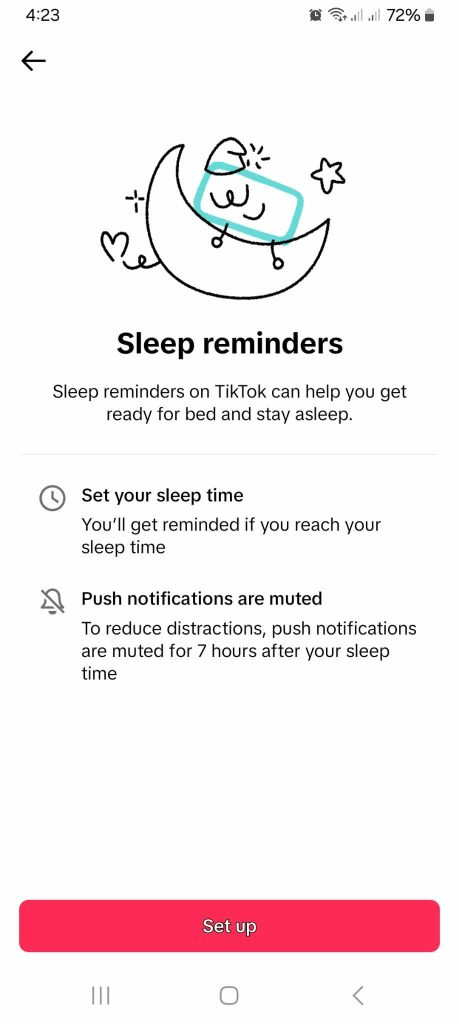
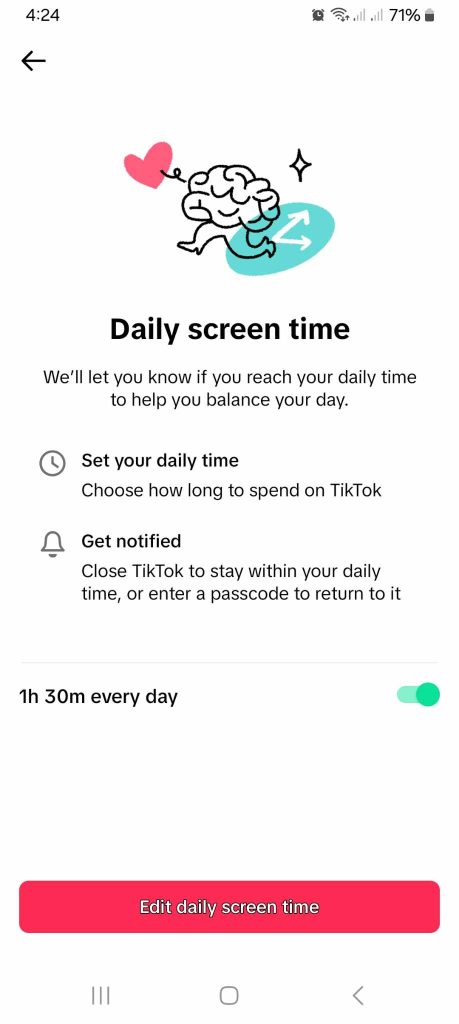
วิธีการทำ TikTok เล่นอัตโนมัติ: จัดการ TikTok เวลาหน้าจอ
เมื่อคุณเปิดใช้งานคุณสมบัติเล่นอัตโนมัติหรือเลื่อนอัตโนมัติ คุณอาจไม่ทราบว่าคุณใช้เวลาไปเท่าใดกับ TikTok ตั้ง เวลาหน้าจอ รายวัน พักหน้าจอ หรือเตือนให้นอน เพื่อจำกัดเวลา TikTok การเรียกดู
ปฏิบัติตามขั้นตอนเหล่านี้:
- แตะ ไอคอนโปรไฟล์ ที่ด้านล่างของหน้าจอ
- แตะ ไอคอนสามบรรทัด ที่มุมขวาบน
- เลือก การตั้งค่าและความเป็นส่วนตัว
- ภายใต้ เนื้อหาและการแสดงผล ให้เลือก เวลาหน้าจอ
- แตะ เวลาหน้าจอรายวัน เพื่อตั้งค่าว่าคุณต้องการใช้เวลาบนหน้าจอนานเท่าใด TikTok ทุกวัน คุณสามารถตั้งเวลาเดียวกันในแต่ละวันหรือกำหนดเวลาที่แตกต่างกันสำหรับแต่ละวันในสัปดาห์ได้
- แตะ พักหน้าจอ เพื่อรับคำเตือนให้พักจาก TikTok กำหนดเวลาพักหลังจากใช้หน้าจอต่อเนื่อง 10, 20 หรือ 30 นาที คุณยังสามารถตั้งเวลาเองได้อีกด้วย
- แตะ การแจ้งเตือนการนอนหลับ เพื่อตั้งเวลาเข้านอนของคุณ TikTok จะส่งคำเตือนให้คุณเมื่อถึงเวลานอนหากคุณยังคงดูวิดีโอในแอปอยู่
ให้ผู้ชมของคุณติดตามวิดีโอของคุณ
เมื่อคุณดึงดูดความสนใจของกลุ่มเป้าหมายได้แล้ว ให้รักษาความสนใจของพวกเขาไว้ตั้งแต่ต้นจนจบ! นำเสนอเนื้อหาที่มีคุณค่าอย่างแท้จริงและทำให้พวกเขาต้องการดูเนื้อหาเพิ่มเติมจากคุณ คุณสามารถค้นพบสิ่งที่พวกเขาสนใจได้อย่างง่ายดายผ่าน Creator Search Insights และ TikTok Creative Center
ผู้ชมของคุณอยากรู้วิธีการทำหรือไม่ TikTok เล่นอัตโนมัติหรือไม่ คุณสามารถค้นหาข้อมูลเกี่ยวกับเรื่องนี้ได้ง่ายๆ โดยการสร้างวิดีโอเกี่ยวกับเรื่องนี้ และให้เหตุผลดีๆ แก่แฟนๆ ของคุณในการคอยติดตามเนื้อหาล่าสุดของคุณอยู่เสมอ! ต้องการความช่วยเหลือในการเชื่อมต่อกับผู้ชมที่สนใจอย่างแท้จริงหรือไม่ ลงทะเบียนแผน High Social!
เพิ่มความสามารถในการกำหนดเป้าหมายผู้ชมของคุณเป็นสองเท่าด้วยโซลูชั่น AI ที่เป็นกรรมสิทธิ์ขั้นสูงของ High Social ซึ่งช่วยเสริมได้อย่างสมบูรณ์แบบ TikTok อัลกอริธึมของ 's ตรวจสอบให้แน่ใจว่าวิดีโอของคุณเข้าถึงผู้ชมที่มีแนวโน้มจะติดตามคุณและมีส่วนร่วมกับเนื้อหาของคุณ เริ่มพัฒนา TikTok ของคุณวันนี้!
TikTok เคล็ดลับ













